VPS Vultr là gì?
Vultr là một trong các nhà cung cấp hosting VPS, Cloud Server hàng đầu hiện nay được rất nhiều các webmaster của Việt Nam lựa chọn đặt website của mình tại đây do có giá rẻ, dịch vụ ổn định, Server đặt gần Việt Nam cho tốc độ đường truyền về Việt Nam cao.
Dembuon.vn cũng đang đặt tại Vultr server Tokyo đó mấy bạn.
Hiện tại, Vultr đang có gói dùng thử 30 ngày miễn phí khi bạn đăng ký, Vultr sẽ tặng 100$ cho bạn trải nghiệm. Dưới đây mình sẽ hướng dẫn các bạn cách mua VPS Vultr giá rẻ.
Đăng ký: Vultr.com
Vì sao bạn nên mua VPS của Vultr?
Giá rẻ
Vultr đang cung cấp gói VPS rẻ nhất hiện nay trên thế giới chỉ với 2.5 USD mỗi tháng, khoảng 50k VNĐ, còn rẻ hơn 1 số gói hosting của Việt Nam luôn, thoải mái cài đặt web không lo giới hạn như hosting, tự cài đặt tự cấu hình tự quản lý tự tối ưu thì tội gì mà không dùng VPS thay cho hosting.
Thông tin về gói VPS 2.5$ / tháng
512 MB Ram, CPU 1 Core, 20 GB SSD và 1 IP riêng.
Hơn nữa bạn có thể mua thêm dung lượng 10 GB SSD với mức giá chỉ 1$/tháng

Ngoài ra, chỉ cần xác minh một số thông tin như Tài khoản Twitter, theo dõi Vultr twitter.. bạn sẽ được cộng thêm 1$ vào tài khoản để sử dụng.
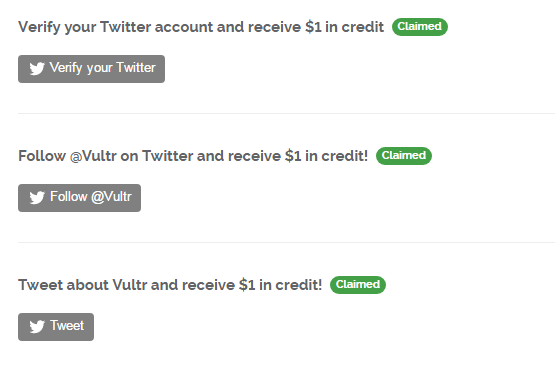
Nâng cấp dễ dàng
Việc nâng cấp lên gói VPS cao hơn rất dễ, chỉ vài click thôi, không cần thao tác phức tạp. Cảm thấy cấu hình VPS yếu không còn phù hợp với website, bạn có thể đăng ký nâng cấp VPS lên gói có cấu hình cao hơn mà không làm mất dữ liệu.
Nếu gặp thống báo No upgrade available thì bạn quay lại sau chờ Vultr bổ sung thêm máy chủ.
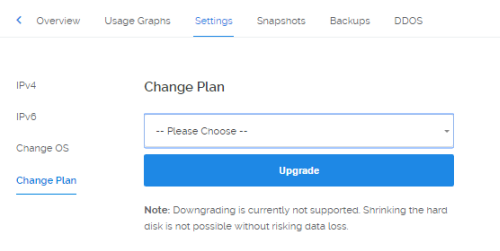
Tính phí theo giờ (0, 0004$/giờ – 100 đồng/giờ)
Vultr chỉ tính phí khi bạn sử dụng VPS. Đây là một điểm đặc trưng của nhiều công ty bán VPS nước ngoài. Nếu chẳng may đặt mua VPS, nhưng bạn bận và không có thời gian sử dụng, hãy xóa VPS hiện tại, dùng đến đâu mới cần trả tiền đến đó, tiết kiệm từng giây từng phút cho bạn, quá hợp lý.
Hướng dẫn mua VPS giá rẻ 50k ở Vultr
Gói 50k (2.5$) hiện tại chỉ có ở Server Location là Atlanta (US), New York. Gói 3.5$ chỉ có ở New York (NJ)
Nhớ chọn đúng server nếu bạn cần mua gói 2.5$ hoặc 3.5$ nhé
Bước 1. Truy cập vào Vultr
Và bấm vào Create Account bên phải hoặc đăng ký qua đây để nhận 100$ trải nghiệm:
Đăng ký VPS giá rẻ 50k *link*

Bước 2. Điền thông tin tài khoản
Và bấm Create Account

Bước 3. Điền thông tin thanh toán
Credit Card (Visa/MasterCard) hoặc Paypal
Nếu chọn là Credit Card
Nếu bạn chưa muốn nạp tiền vào tài khoản Vultr, hãy đánh dấu vào I just want to link my credit card. Nó sẽ không trừ tiền trong thẻ của bạn.
Bấm tiếp vào I agree to the Terms of Service và Link Credit Card.
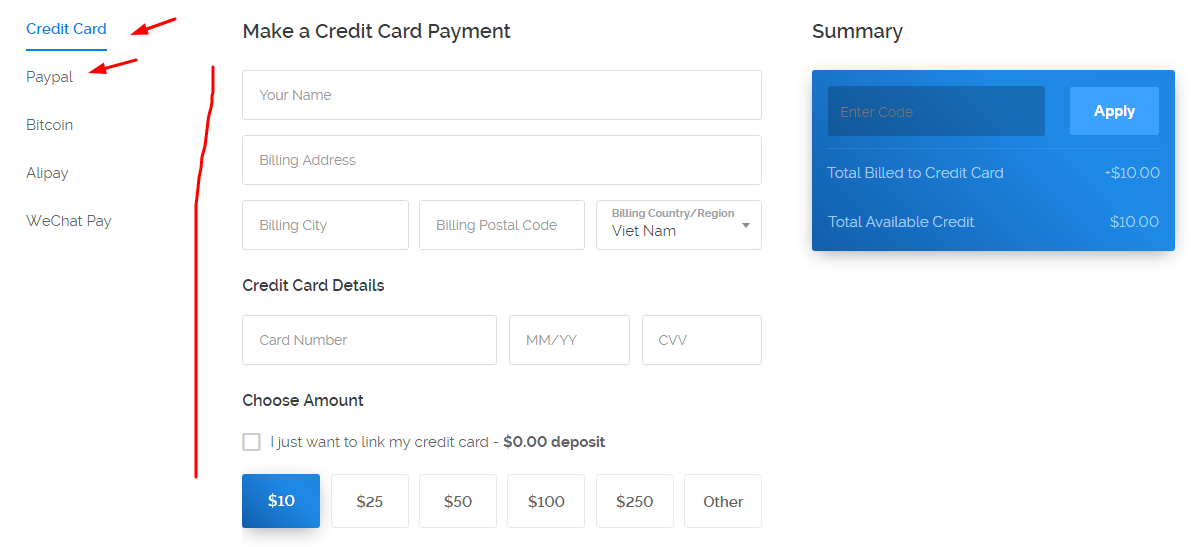
Vultr sẽ tiến hành trừ 1-2$ để kiểm tra coi Visa hoạt động không. Vì vậy nên chọn thẻ đã có tiền, tốt nhất nên nạp vào cỡ 5-10$, sau này còn mua VPS nữa mà.
Bước 4. Mua VPS
Bấm vào Products ở bên trái

Choose Server là Cloud Computer

Chọn Server Location: Nên chọn là Tokyo, Singapore thì tốc độ về Việt Nam nhanh hơn.
2 vị trí này hiện tại hết gói 2.5$ và 3.5$ rồi.
Bạn có thể chuyển qua Server Atlanta hoặc NewYork (NJ) để có giá 2.5$ và 3.5$ nhé. Nếu tốc độ về VN chậm thì cài thêm Cloudflare (miễn phí) là được.

Chọn hệ điều hành.

Chọn gói VPS
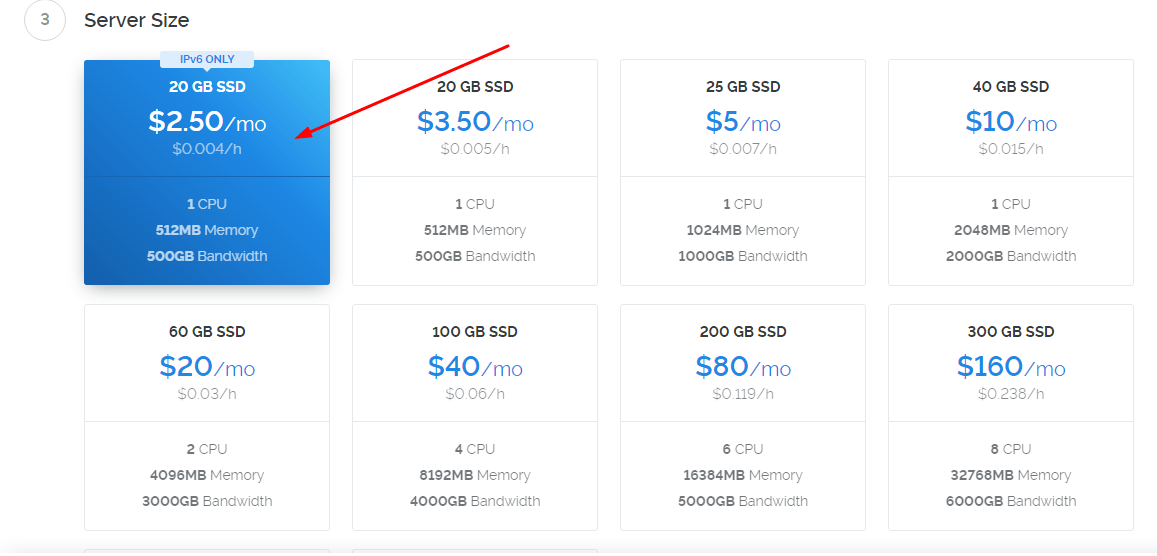
Tùy chọn bổ sung. Nếu xài WordPress thì không cần quan tâm tới Auto backups, vì WordPress có sẵn rất nhiều plugin free giúp backup website tự động rồi.
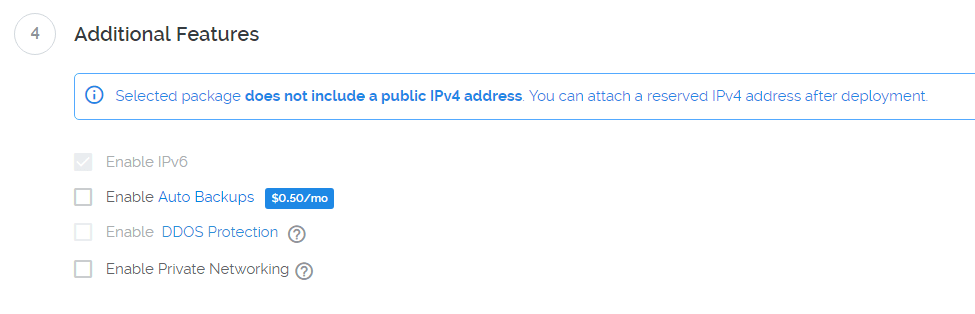
Bạn có thể thêm, hoặc để mặc định là không
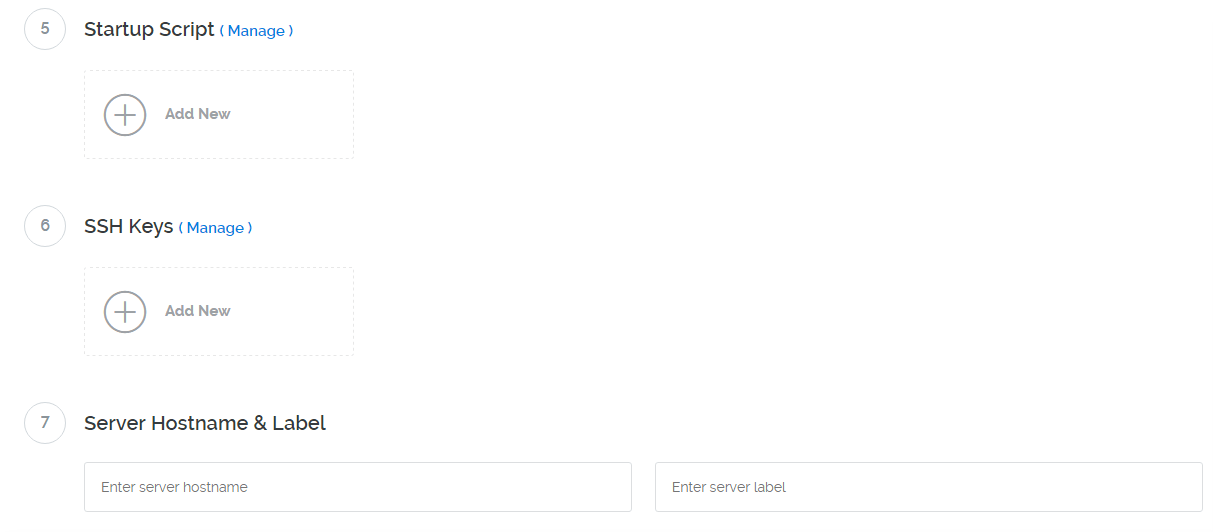
Và bấm Deploy Now

Nếu bạn đã liên kết với thẻ ở bước trước, thì sẽ được dẫn tới

Chờ VPS được cài đặt
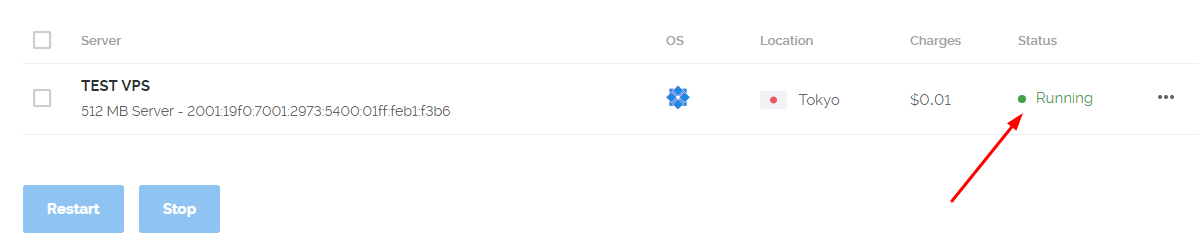
Xong rồi. Bây giờ vào sử dụng VPS thôi.
Hi vọng qua bài viết, bạn sẽ biết cách mua VPS giá rẻ 50k tại Vultr. Bình luận phía dưới nếu bạn cần hỗ trợ.
Chúc các bạn thành công!
Vultr là một trong các nhà cung cấp hosting VPS, Cloud Server hàng đầu hiện nay được rất nhiều các webmaster của Việt Nam lựa chọn đặt website của mình tại đây do có giá rẻ, dịch vụ ổn định, Server đặt gần Việt Nam cho tốc độ đường truyền về Việt Nam cao.
Dembuon.vn cũng đang đặt tại Vultr server Tokyo đó mấy bạn.
Hiện tại, Vultr đang có gói dùng thử 30 ngày miễn phí khi bạn đăng ký, Vultr sẽ tặng 100$ cho bạn trải nghiệm. Dưới đây mình sẽ hướng dẫn các bạn cách mua VPS Vultr giá rẻ.
Đăng ký: Vultr.com
Vì sao bạn nên mua VPS của Vultr?
Giá rẻ
Vultr đang cung cấp gói VPS rẻ nhất hiện nay trên thế giới chỉ với 2.5 USD mỗi tháng, khoảng 50k VNĐ, còn rẻ hơn 1 số gói hosting của Việt Nam luôn, thoải mái cài đặt web không lo giới hạn như hosting, tự cài đặt tự cấu hình tự quản lý tự tối ưu thì tội gì mà không dùng VPS thay cho hosting.
Thông tin về gói VPS 2.5$ / tháng
512 MB Ram, CPU 1 Core, 20 GB SSD và 1 IP riêng.
Hơn nữa bạn có thể mua thêm dung lượng 10 GB SSD với mức giá chỉ 1$/tháng

Ngoài ra, chỉ cần xác minh một số thông tin như Tài khoản Twitter, theo dõi Vultr twitter.. bạn sẽ được cộng thêm 1$ vào tài khoản để sử dụng.
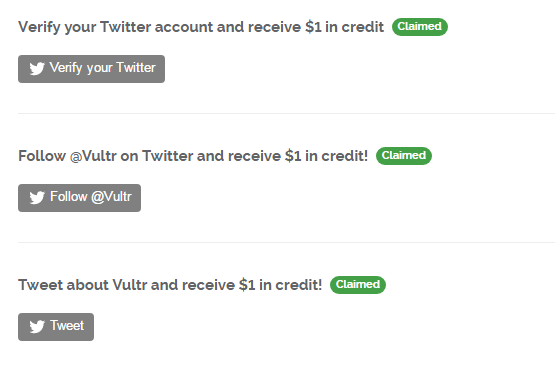
Nâng cấp dễ dàng
Việc nâng cấp lên gói VPS cao hơn rất dễ, chỉ vài click thôi, không cần thao tác phức tạp. Cảm thấy cấu hình VPS yếu không còn phù hợp với website, bạn có thể đăng ký nâng cấp VPS lên gói có cấu hình cao hơn mà không làm mất dữ liệu.
Nếu gặp thống báo No upgrade available thì bạn quay lại sau chờ Vultr bổ sung thêm máy chủ.
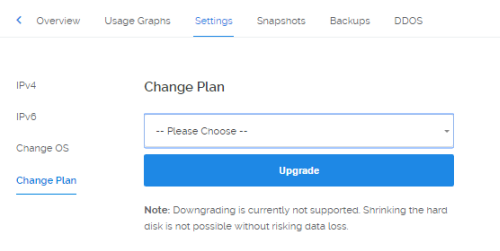
Tính phí theo giờ (0, 0004$/giờ – 100 đồng/giờ)
Vultr chỉ tính phí khi bạn sử dụng VPS. Đây là một điểm đặc trưng của nhiều công ty bán VPS nước ngoài. Nếu chẳng may đặt mua VPS, nhưng bạn bận và không có thời gian sử dụng, hãy xóa VPS hiện tại, dùng đến đâu mới cần trả tiền đến đó, tiết kiệm từng giây từng phút cho bạn, quá hợp lý.
Hướng dẫn mua VPS giá rẻ 50k ở Vultr
Gói 50k (2.5$) hiện tại chỉ có ở Server Location là Atlanta (US), New York. Gói 3.5$ chỉ có ở New York (NJ)
Nhớ chọn đúng server nếu bạn cần mua gói 2.5$ hoặc 3.5$ nhé
Bước 1. Truy cập vào Vultr
Và bấm vào Create Account bên phải hoặc đăng ký qua đây để nhận 100$ trải nghiệm:
Đăng ký VPS giá rẻ 50k *link*

Bước 2. Điền thông tin tài khoản
- Email: Địa chỉ email của bạn
- Password: Mật khẩu, ít nhất 10 kí tự, gồm chữ thường, chữ hoa và số
Và bấm Create Account

Bước 3. Điền thông tin thanh toán
Credit Card (Visa/MasterCard) hoặc Paypal
Nếu chọn là Credit Card
- Your Name: Tên in ở mặt trước thẻ Visa, viết đúng như trên thẻ, không dấu
- Billing Address: Địa chỉ, ví dụ: 249 Thinh Quang, Dong Da
- Billing City: Thành phố, ví dụ: Ha Noi
- Billing Postal Code: Google, vì mỗi tỉnh, thành phố có 1 số postal code khác nhau
- BIling Country/Region: Viet Nam
- Card Number: Dãy số ở mặt trước thẻ
- MM/YY: Tháng/Năm, ngay mặt trước thẻ, ví dụ: 08/21 (tức là tháng 8 năm 2021)
- CVV :3 số cuối cùng ở mặt sau thẻ
Nếu bạn chưa muốn nạp tiền vào tài khoản Vultr, hãy đánh dấu vào I just want to link my credit card. Nó sẽ không trừ tiền trong thẻ của bạn.
Bấm tiếp vào I agree to the Terms of Service và Link Credit Card.
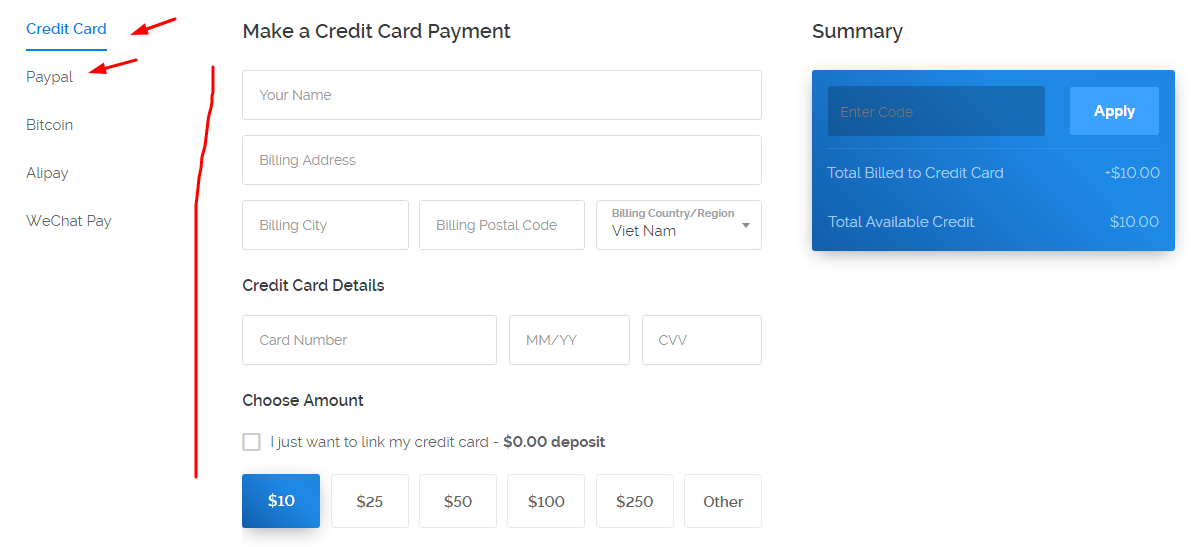
Vultr sẽ tiến hành trừ 1-2$ để kiểm tra coi Visa hoạt động không. Vì vậy nên chọn thẻ đã có tiền, tốt nhất nên nạp vào cỡ 5-10$, sau này còn mua VPS nữa mà.
Bước 4. Mua VPS
Bấm vào Products ở bên trái

Choose Server là Cloud Computer

Chọn Server Location: Nên chọn là Tokyo, Singapore thì tốc độ về Việt Nam nhanh hơn.
2 vị trí này hiện tại hết gói 2.5$ và 3.5$ rồi.
Bạn có thể chuyển qua Server Atlanta hoặc NewYork (NJ) để có giá 2.5$ và 3.5$ nhé. Nếu tốc độ về VN chậm thì cài thêm Cloudflare (miễn phí) là được.

Chọn hệ điều hành.
- Nếu bạn muốn cài đặt RunCloud thì chọn Ubuntu, VPSSIM/GridPane thì CentOS.

Chọn gói VPS
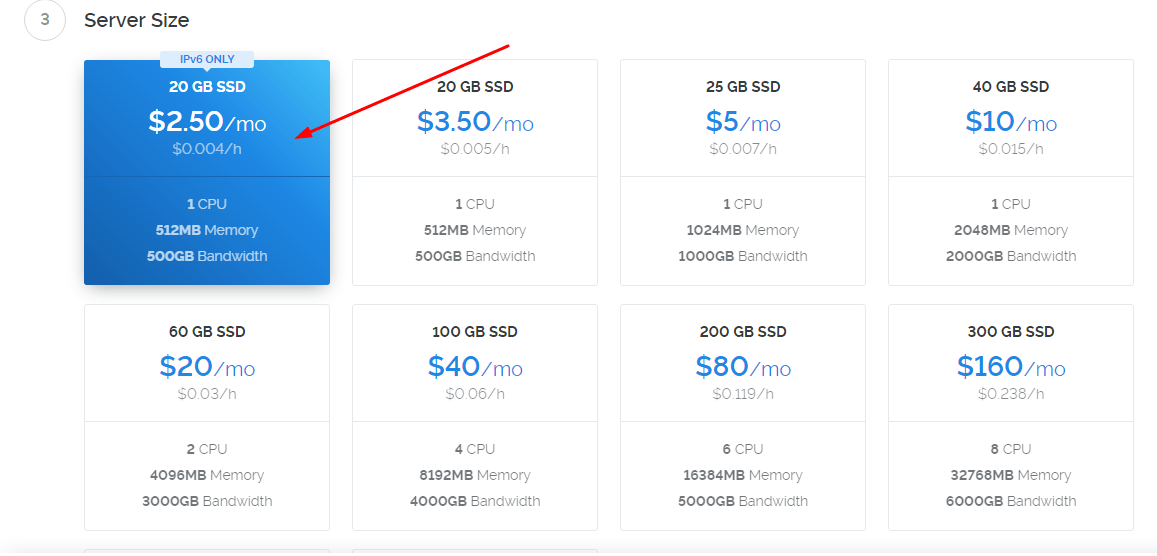
Tùy chọn bổ sung. Nếu xài WordPress thì không cần quan tâm tới Auto backups, vì WordPress có sẵn rất nhiều plugin free giúp backup website tự động rồi.
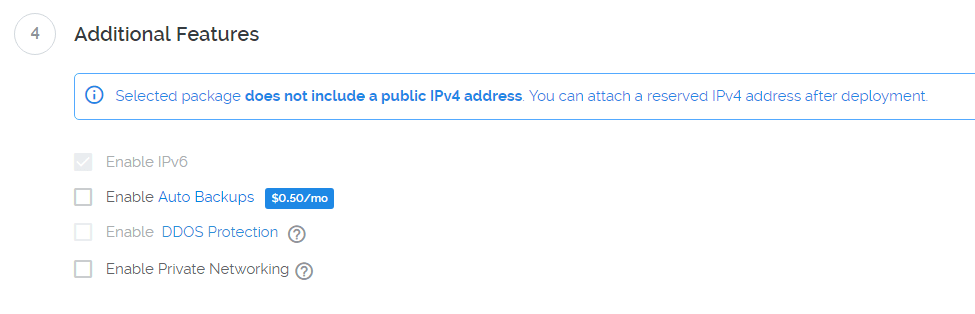
Bạn có thể thêm, hoặc để mặc định là không
- Enter server hostname: Địa chỉ tên miền, ví dụ: Themevi.com
- Enter server labels: Tên tùy ý, ví dụ: Test VPS
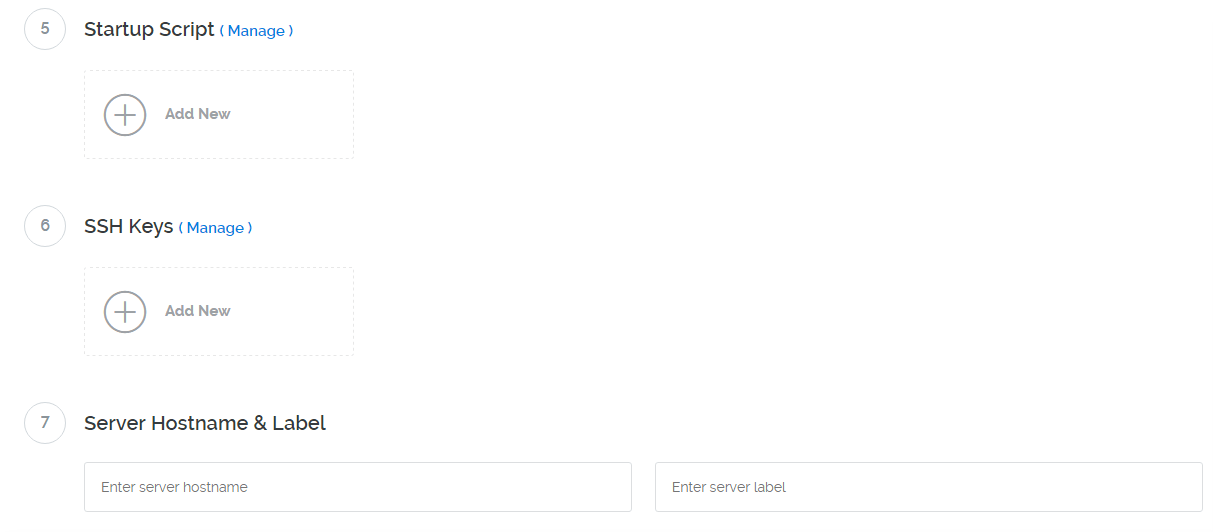
Và bấm Deploy Now

Nếu bạn đã liên kết với thẻ ở bước trước, thì sẽ được dẫn tới

Chờ VPS được cài đặt
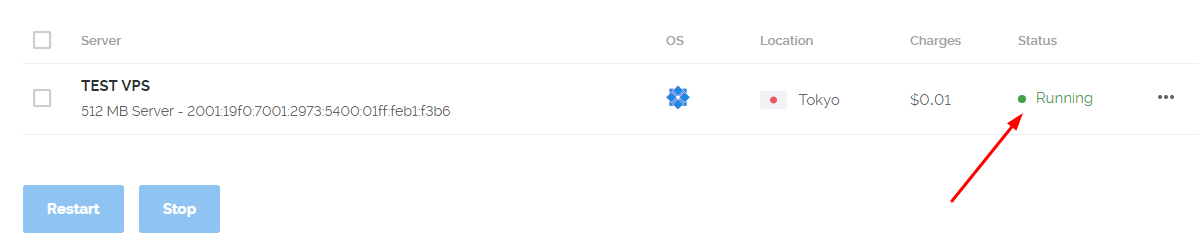
Xong rồi. Bây giờ vào sử dụng VPS thôi.
Hi vọng qua bài viết, bạn sẽ biết cách mua VPS giá rẻ 50k tại Vultr. Bình luận phía dưới nếu bạn cần hỗ trợ.
Chúc các bạn thành công!
